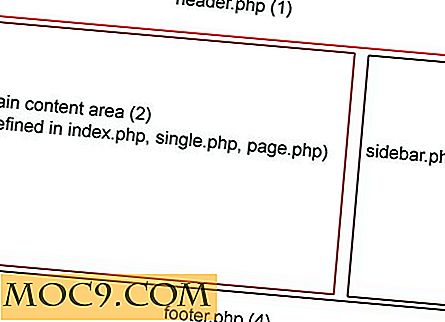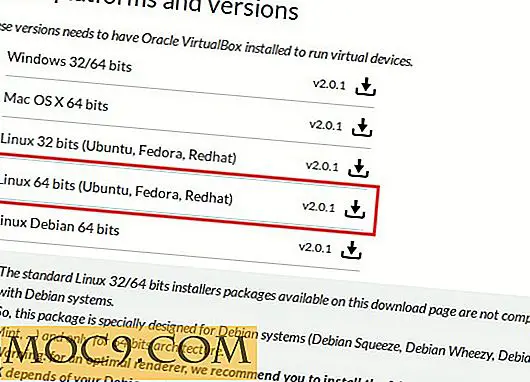Hoe IMAP-berichten en iPhone-opmerkingen aan uw e-mail te configureren
Een van de dingen die ik het leukst vind aan mijn iPhone, is dat ik overal waar dan ook aantekeningen kan maken. Als schrijver is het erg belangrijk voor mij om van tijd tot tijd aantekeningen te maken omdat ideeën niet gemakkelijk zijn. Echter, voorafgaand aan de release van iOS 4.0, was het erg lastig voor mij om mijn notities van mijn iPhone op te halen, omdat ik deze elke keer met iTunes moest synchroniseren als ik ze naar mijn computer wilde overbrengen.
Gelukkig hebben iOS 4.0 en latere releases de mogelijkheid geopend om mijn notities met mijn e-mail te synchroniseren zonder dat ik mijn iPhone met een USB-kabel op mijn computer moet aansluiten.
Deze gids zal je helpen bij het configureren van IMAP en het synchroniseren van je notities met je e-mailaccount, in dit geval zal ik Gmail gebruiken.
Eerste dingen eerst
1. U moet uw Gmail-account hebben voordat u deze zelfstudie kunt beginnen.
2. Uw iPhone (iPod of iPad) zou iOS 4.0 of latere versies moeten hebben om deze handleiding perfect te kunnen uitvoeren.
Hoe IMAP te configureren
Voordat u uw iPhone-notities daadwerkelijk met uw e-mail kunt synchroniseren, moet u IMAP naar behoefte configureren.
Hier zijn enkele stappen voor het configureren van IMAP op uw iPhone.
Stap 1: schakel IMAP in uw Gmail-account in. Log in op uw Google-e-mail en klik vervolgens op de koppeling " Instellingen " in de rechterbovenhoek.

Stap 2: Klik op het tabblad " Doorsturen en POP / IMAP ". Van daaruit kunt u de optie " IMAP inschakelen " vinden. Vergeet niet te klikken op de knop " Wijzigingen opslaan " om de nieuwe instellingen van kracht te laten worden.

Stap 3: Start de app " Instellingen " op uw iPhone, tik op " Mail, Contacten, Agenda " en vervolgens op " Account toevoegen ". Kies nu ' Anders ' onder het scherm in plaats van op 'Gmail' te tikken.

Stap 4: Tik op " Add Mail Account " om door te gaan.

Stap 5: Nu moet u uw naam, e-mailadres, het wachtwoord van uw e-mail invoeren en kunt u desgewenst een beschrijving toevoegen . Tik op de knop " Opslaan " in de rechterbovenhoek als u klaar bent.

Stap 6: U wordt nu gevraagd om de instellingen van de Incoming Mail Server in te voeren. Voor de hostnaam voert u imap.gmail.com in . De gebruikersnaam is uw Gmail-account bij @ gmail.com en het wachtwoord is het wachtwoord dat u gebruikt om u aan te melden bij uw Gmail-account.

Stap 7: U moet ook de instellingen van de uitgaande mailserver invoeren. De hostnaam is smtp.gmail.com en de rest is hetzelfde als met de instellingen voor de inkomende mailserver.

Stap 8: Tik als alles klaar is op " Opslaan ". Dat is het gewoon.
Hoe notities met uw e-mailaccount te synchroniseren
De bovenstaande procedure is heel eenvoudig en duidelijk. Zodra u het met succes hebt gedaan, bent u klaar om uw notities van uw iPhone naar uw e-mailaccount te synchroniseren.
Stap 1: Start " Instellingen " en tik op " Mail, Contacten, Agenda ". U moet het IMAP-account selecteren dat u zojuist hebt aangemaakt.
Stap 2: Zet daarna gewoon " Notes " aan.

Wanneer " Aantekeningen " is ingeschakeld, worden de notities die u met uw IMAP-account hebt gemaakt automatisch gesynchroniseerd. Bovendien maakt het een label 'Notities' in je Gmail-inbox met daarop alle notities die in deze categorie zijn gesynchroniseerd.
Oké, laten we het uitproberen.
Wanneer u het IMAP-account correct hebt geconfigureerd en de optie " Notities " hebt ingeschakeld, ziet u een nieuwe knop "Accounts" in de navigatiebalk wanneer u de Notes-app start. De navigatiebalk ziet er als volgt uit;
Tik gewoon op de knop ' Accounts ' en je ziet een account die is gesynchroniseerd of is verbonden met de Notes-app. In dit voorbeeld kunt u mijn eigen account vinden. U kunt op het account tikken en beginnen met het maken van een notitie.

Alle notities die u onder uw IMAP-account hebt gemaakt, worden automatisch gesynchroniseerd met uw e-mailaccount, in dit geval de Gmail.

Dat is het. Het werkt perfect voor mij. Ik hoop dat deze tutorial je ook kan helpen.